אם ה הגדרת DirectX לא הצליחה להוריד את הקובץ ההודעה ממשיכה להטריד אותך, אז הפוסט הזה עשוי לעזור לך. Microsoft DirectX הוא אוסף של ממשקי API לטיפול במשימות הקשורות למולטימדיה, משחקים ומשימות אחרות הדורשות האצת מדיה. אבל לאחרונה, כמה משתמשים התלוננו על בעיות בהתקנת DirectX. הודעת השגיאה המלאה היא:
ההתקנה לא הצליחה להוריד את הקובץ. אנא נסה שוב מאוחר יותר או בדוק את חיבור הרשת.
למרבה המזל, אתה יכול לעקוב אחר ההצעות האלה כדי לתקן שגיאה זו.
תקן את הגדרת DirectX לא הצליח להוריד את הקובץ, אנא נסה שוב מאוחר יותר או בדוק את חיבור הרשת
כדי לתקן את הגדרת DirectX לא הצליחה להוריד את הקובץ עדכון שגיאה של Visual C++ Redistributable ומסגרת NET. ייתכן שקובצי זמן ריצה אלו פגומים, ועדכון שלהם עשוי לתקן את השגיאה. עם זאת, אם זה לא עוזר, נסה להשתמש במתקין DirectX Offline. הנה רשימה של כל מה שאתה יכול לעשות:
- הפעל את פותר הבעיות של מתאם רשת
- הפעל את אבחון DirectX
- עדכון Visual C++ ניתן להפצה מחדש
- השתמש בכלי תיקון .NET Framework
- התקן את .NET Framework באמצעות שורת הפקודה
- השבת זמנית את חומת האש של Windows
- השתמש במתקין DirectX לא מקוון
כעת נראה את אלה בפירוט.
1] הפעל את פותר הבעיות של מתאם רשת
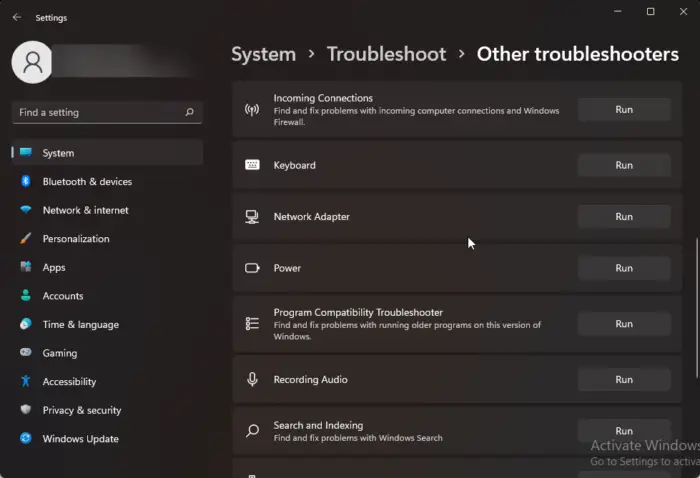
לפני שתתחיל עם שיטות שונות לפתרון בעיות לתיקון בעיה זו, נסה להפעיל את שירותי פתרון הבעיות האוטומטיים של מיקרוסופט כצעד ראשון לאבחון ו תיקון בעיות רשת נפוצות . כך:
בנוסף google עם שדרוג לאחור
- הקש על מקש Windows + I לפתוח הגדרות .
- גלול למטה ולחץ על פתרון בעיות > פותרי בעיות אחרים .
- לחץ על לָרוּץ ליד מתאם הרשת ופעל לפי ההוראות שעל המסך.
2] הפעל את DirectX Diagnostics
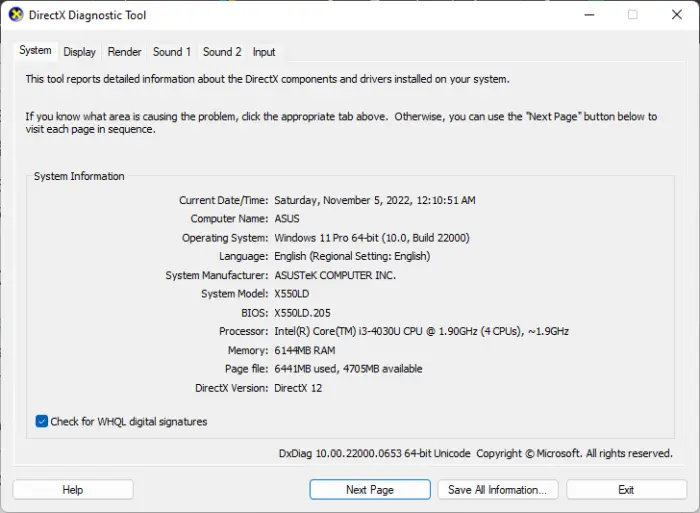
באמצעות כלי האבחון של DirectX, משתמשים יכולים לפתור בעיות הקשורות ל-DirectX. כלי זה יכול ליצור קובץ דוח טקסט dxdiag עם מידע מפורט על הגרפיקה, הסאונד וכו' של המחשב שלך. הפעל את כלי אבחון של DirectX ולראות אם השגיאה תוקנה.
3] עדכון Visual C++ ניתן להפצה מחדש
C++ Redistributable הוא קבוצה של קבצי ספריית זמן ריצה המאפשרת שימוש בקוד שפותח מראש ומאפשרת התקנה עבור אפליקציות מרובות. אם החבילות שלו נמחקות או פגומות, זה יכול למנוע מכמה תוכניות לפעול כהלכה. במקרה כזה, יהיה עליך להתקין שוב את הגרסה הנדרשת. הנה איך אתה יכול עדכון Visual C++ ניתן להפצה מחדש .
4] השתמש בכלי תיקון .NET Framework
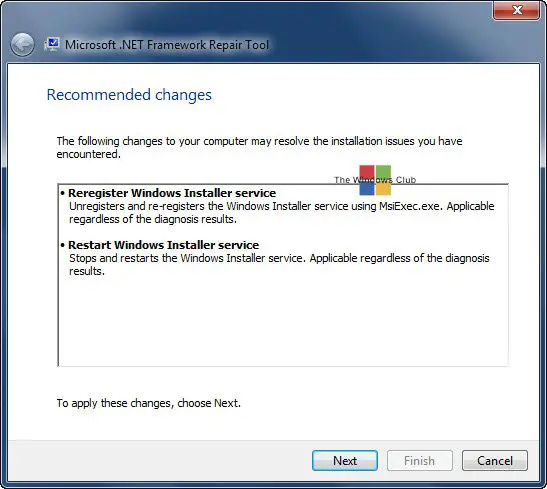
שרת ה- imap שלך רוצה להתריע בפניך על הדברים הבאים: אנא היכנס באמצעות דפדפן האינטרנט שלך
ה-.NET Framework מאפשר בנייה והרצה של יישומים ב-Windows. בעיות התקנה ועדכון עם המסגרת יכולות גם לגרום להגדרת DirectX לא הצליח להוריד את שגיאת הקובץ במחשב Windows 11/10 שלך. הפעל את הכלי .NET Framework Repair ולבדוק אם זה פותר את השגיאה.
5] התקן את .NET Framework דרך שורת הפקודה
השלב הבא מחייב אותך להתקין את הגרסה העדכנית ביותר של מסגרת NET באמצעות שורת הפקודה. לשם כך, נשתמש בשירות DISM של Windows. לפני שתתחיל, ודא שאתה מחובר לחיבור אינטרנט יציב. כך:
- לִפְתוֹחַ שורת פקודה כמנהל.
- הקלד את הפקודה הבאה ולחץ להיכנס .
DISM /Online /Enable-Feature /FeatureName:NetFx3 /All /LimitAccess /Source:D:sourcessxs
. - לאחר ביצוע הפקודה, הפעל מחדש את המכשיר ובדוק אם אתה מסוגל להוריד קבצים באמצעות הגדרת DirectX.
6] השבת זמנית את חומת האש של Windows
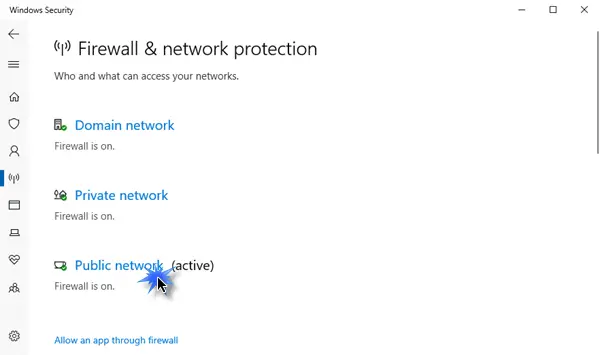
חומת האש של Windows Defender לפעמים גורמת לתהליכים של המחשב שלך לתקלות. כבה אותו ובדוק אם הוא מתקן את שגיאת ההורדה של DirectX. הנה איך אתה יכול לעשות את זה:
- לחץ על הַתחָלָה , לחפש אחר חומת האש של Windows Defender ובחר לִפְתוֹחַ .
- לחץ על הפעל או כבה את חומת האש של Windows Defender בחלונית השמאלית.
- כעת, סמן את האפשרות שאומרת כבה את חומת האש של Windows Defender מתחת לשניהם פְּרָטִי ו פּוּמְבֵּי הגדרות רשת.
- לחץ על בסדר כדי לשמור את השינויים.
7] השתמש במתקין DirectX לא מקוון
אם אף אחת מההצעות האלה לא עזרה לך, נסה להשתמש ב- מתקין DirectX לא מקוון . זה יעזור להתקין את קבצי DirectX החסרים במחשב Windows שלך. ידוע שזה עוזר לרוב המשתמשים לתקן את הבעיה.
לקרוא: כיצד למחוק את מטמון ה-DirectX Shader ב-Windows
אנו מקווים שהפוסט הזה עזר לך.
איך אני יודע אם ה-DirectX שלי פגום?
כדי לבדוק אם DirectX פועל כהלכה במכשיר שלך, פתח את תיבת הדו-שיח 'הפעלה', הקלד dxdiag והקש על Enter. פעולה זו תפתח את כלי האבחון של DirectX; אתה יכול לבדוק את הסטטוס כאן. אם כלי האבחון לא נפתח, ייתכן שיש שגיאה בקבצי ההתקנה של Windows, ותצטרך לבצע שחזור מערכת.














